共計 2578 個字符,預計需要花費 7 分鐘才能閱讀完成。
這篇文章將為大家詳細講解有關 linux 怎樣安裝 vnc server,丸趣 TV 小編覺得挺實用的,因此分享給大家做個參考,希望大家閱讀完這篇文章后可以有所收獲。
vnc 管理工具簡介
iis7 遠程桌面管理軟件,是一款綠色小巧,功能實用的 vnc 客戶端軟件,其界面簡潔,操作方便,可以同時遠程查看多臺主機,并且支持多臺服務器間的來回切換,支持分屏,群控操作。非常適合機房管理、站長、運維工作、程序員使用。
vnc 管理工具使用教程 1. IIS7 服務管理工具下載與安裝
下載地址:
IIS7 服務器管理工具
支持如下
linux VNC
win VNC
批量打開鏈接
群控操作,操作一臺等于同時操作 N 臺 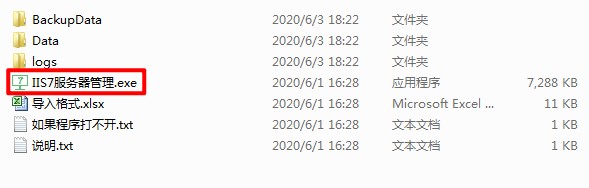
iis 服務器管理工具為綠色版便攜版,工具為免安裝版,只需要下載后解壓打開軟件就可以使用了。
iis7 服務器管理工具可以遠程控制任意安裝有 vnc server 的主機。
2. vnc 管理工具使用圖解教程
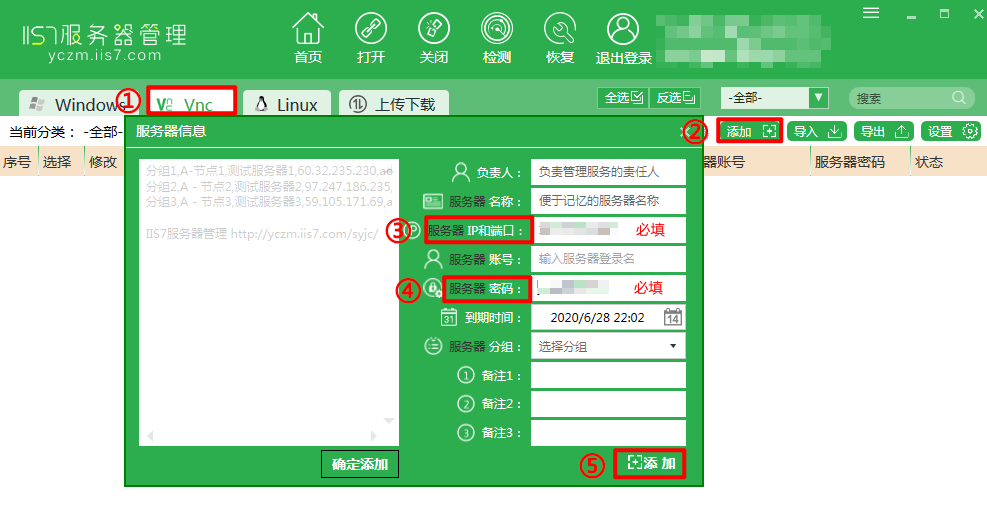
第一步:打開 IIS 服務器管理工具,點擊主程序圖中“Vnc”鍵;
第二步:點擊“添加”;
第三步:在彈出服務器信息框中填寫 Vnc 信息,注意:IP、密碼為必填項,填寫完畢后點擊添加按鈕;
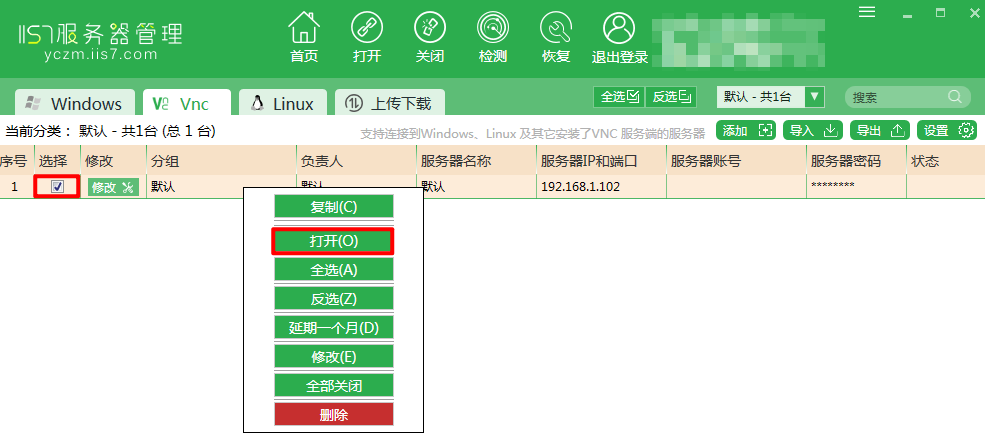
第四步:返回列表頁就可以看到添加成功的服務器了,選擇需要打開的 VNC 服務器右鍵點擊打開;
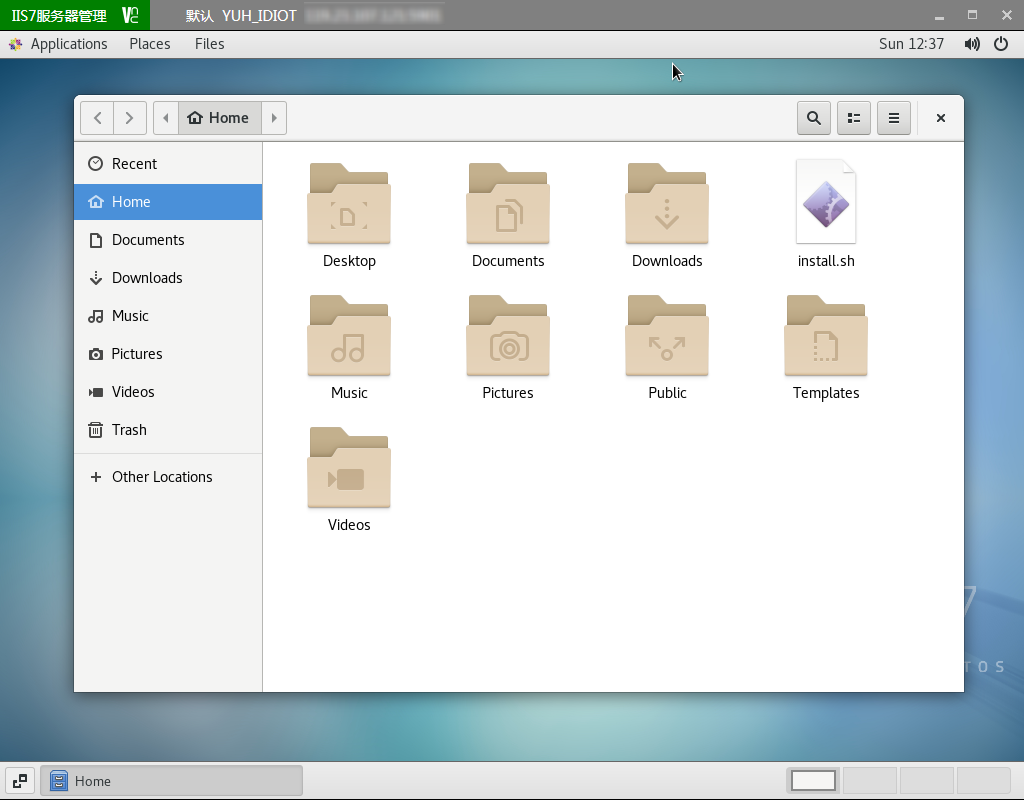
第五步:打開后,即可進入可視化操作界面。
3. vnc 管理工具打開多臺服務器
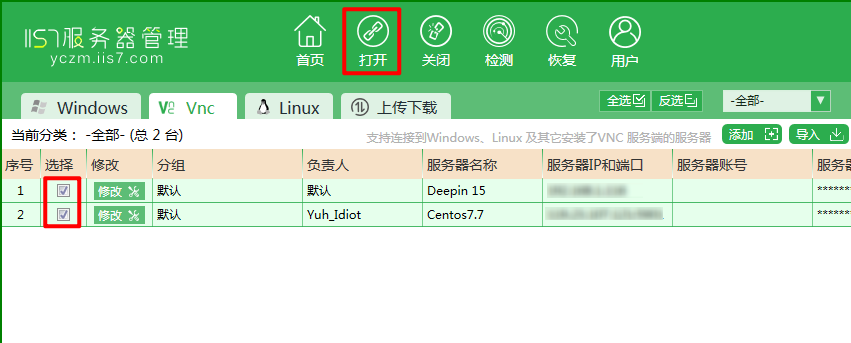
第一步:勾選需要打開的服務器列表前面的小勾。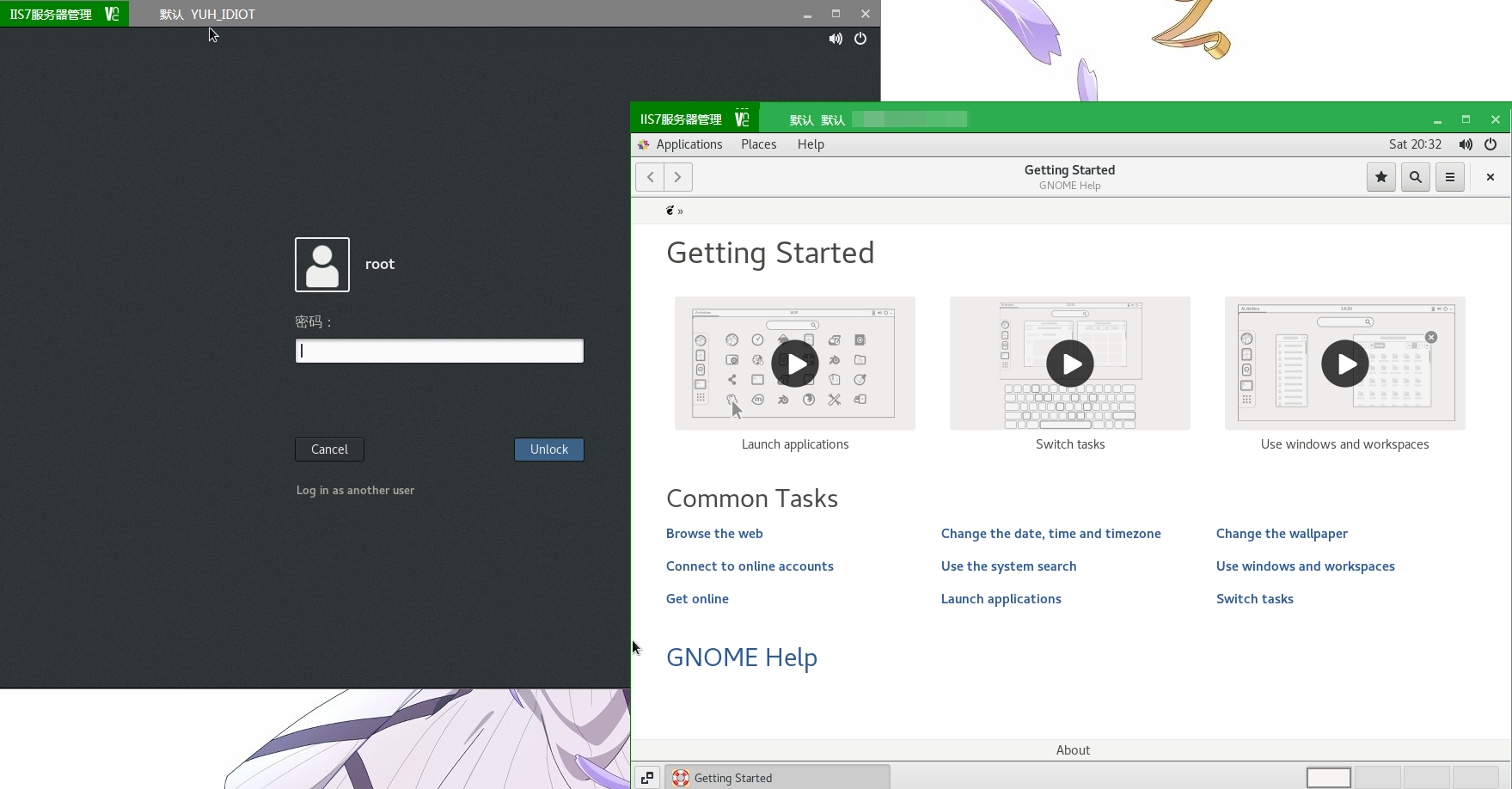
第二步:點擊上面的打開按鈕即可。打開效果如上。
3.linux 如何安裝 vnc server

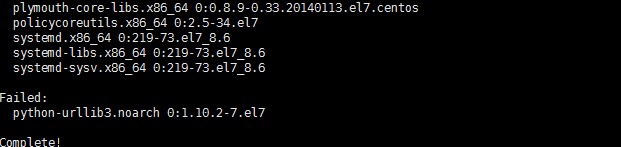
yum groupinstall -y GNOME Desktop
# 安裝 GNOME Desktop
systemctl set-default graphical.target // 設置成圖形模式
3.1 安裝 GNOME 桌面
yum install tigervnc-server -y
3.2 安裝 vnc server
# 復制一個服務設置的模板
cp /lib/systemd/system/vncserver@.service /etc/systemd/system/vncserver@:1.service
# 修改此服務配置
vim /etc/systemd/system/vncserver@\:1.service
----------------------------------------------------------------------------------------------------------
[Unit]
Description=Remote desktop service (VNC)
After=syslog.target network.target
[Service]
Type=forking
User=root
# Clean any existing files in /tmp/.X11-unix environment
ExecStartPre=-/usr/bin/vncserver -kill %i
ExecStart=/sbin/runuser -l root -c /usr/bin/vncserver %i
PIDFile=/root/.vnc/%H%i.pid
ExecStop=-/usr/bin/vncserver -kill %i
[Install]
WantedBy=multi-user.target
# 對于普通用戶,加入用戶名為:Amos
# 下面舉例進行設置: 首先一樣復制一個 server 配置。改名為 vncserver@:2.service
cp /lib/systemd/system/vncserver@.service /etc/systemd/system/vncserver@:2.service
# 然后進行修改
vim /etc/systemd/system/vncserver@\:2.service
--------------------------------------------------------------------------------------------------------
[Unit]
Description=Remote desktop service (VNC)
After=syslog.target network.target
[Service]
Type=forking
User=root
# Clean any existing files in /tmp/.X11-unix environment
ExecStartPre=-/usr/bin/vncserver -kill %i
ExecStart=/usr/bin/vncserver %i
PIDFile=/home/Amos/.vnc/%H%i.pid
ExecStop=-/usr/bin/vncserver -kill %i
[Install]
WantedBy=multi-user.target

3.3 設置為服務(用 vim 編輯后保存。)
[root@localhost ~]# vncpasswd
Password:
Verify:
Would you like to enter a view-only password (y/n)? n
A view-only password is not used

3.4 設置 vnc 登錄密碼
systemctl start vncserver@:1
systemctl enable vncserver@:1 # 設為開機啟動

3.5 設置開機自啟動
# 查看服務監聽的端口
netstat -lnpt|grep Xvnc
# 根據監聽的端口,進行端口開放,每個用戶會對應一個端口,第一個用戶默認為 5901 端口。我這里是 root 用戶
firewall-cmd --add-port=5901/tcp --permanent
firewall-cmd --reload

3.6 開放端口 5901。
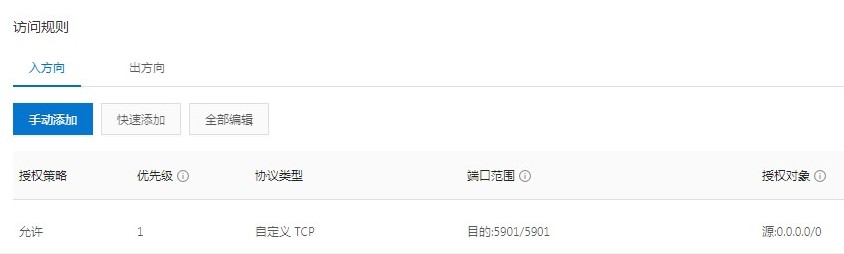
3.7 服務器端口 5901 放行。
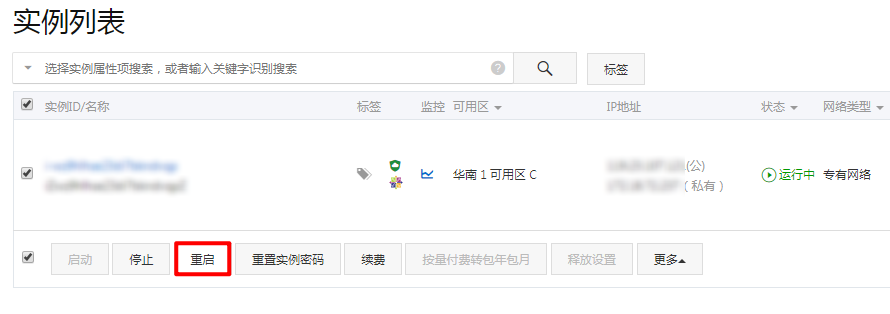
3.8 最后的最后,重啟一下服務器。到這里就配置好了,可以用服務器管理工具連接了。
關于“linux 怎樣安裝 vnc server”這篇文章就分享到這里了,希望以上內容可以對大家有一定的幫助,使各位可以學到更多知識,如果覺得文章不錯,請把它分享出去讓更多的人看到。

